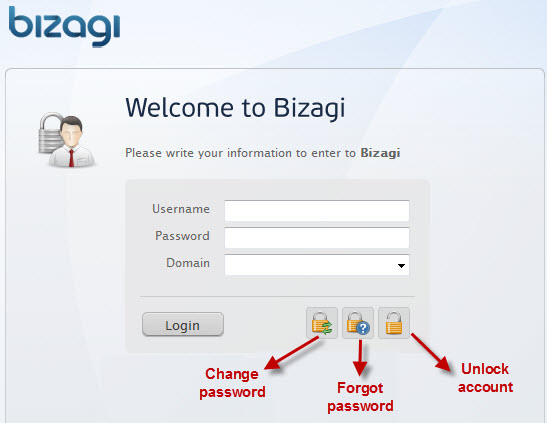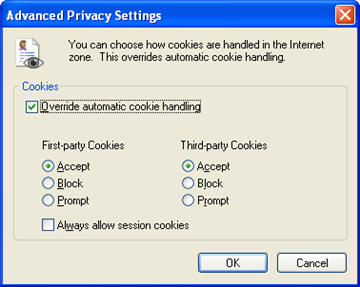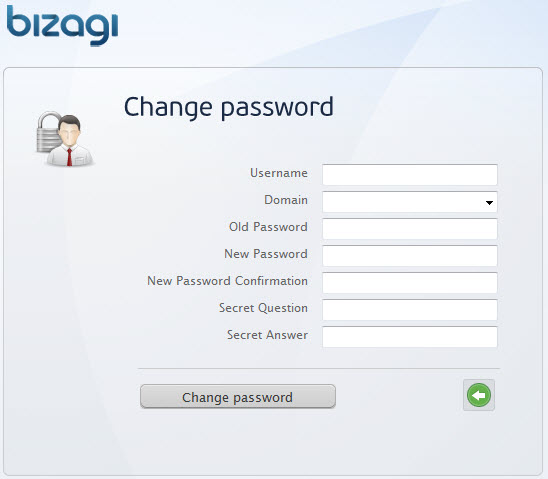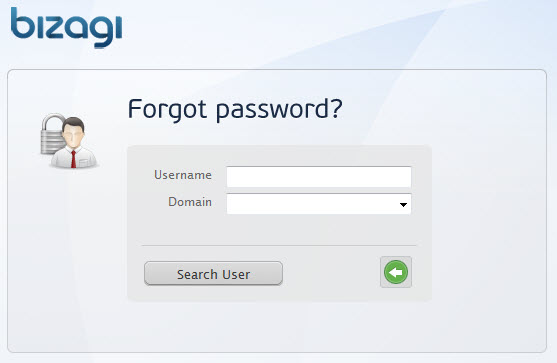Autenticacion de Aplicacion Web
De
<keywords content="keywords"> autenticar, autenticación, iniciar sesion, login, entrar, abrir página, contraseña, contraseñas </keywords>
Contenido |
Autenticación de Aplicación Web
Cuando alguien intenta acceder a una página de Bizagi, el sistema comprueba si el usuario ya ha sido autenticado. Si no, el sistema lo redirecciona automáticamente a la página de inicio de sesión.
Ésta es la pantalla inicial vista por el usuario cuando éste trata de entrara a Bizagi. En esta pantalla, el usuario digita el nombre de usuario, clave y dominio, y luego hace clic en el botón de Inicio de Sesión (login). El sistema valida la información. Si es correcta, el explorador muestra la página de inicio de Bizagi. Si no, un mensaje de error aparece, explicando por qué el usuario no pudo entrar.
Hay tres opciones en esta pantalla:
|
Recordar mi cuenta y contraseña (Remember my account and password): Si esta opción es seleccionada, el usuario entrará automáticamente la próxima vez que entre usando este computador. Recordar mi cuenta (Remember my account): Sólo el nombre de usuario será mostrado y la clave correspondiente debe ser ingresada. Siempre pedir cuenta y contraseña (Always ask for account and password): Tanto el nombre de usuario y la clave tendrán que ser suministradas cada vez. |
Hay tres botones en la parte baja de la pantalla:
![]() Cambiar clave (Change password)
Cambiar clave (Change password)
![]() Recordar clave (Forgot password?)
Recordar clave (Forgot password?)
![]() Desbloquear cuenta (Unlock account)
Desbloquear cuenta (Unlock account)
La visualización de estos enlaces depende del tipo de autenticación y las opciones de autenticación.
|
Nota: Cuando se usa la configuración Windows o de Bizagi y se entra a la página de autenticación en la aplicación Web, para que la opción recordar el nombre de usuario y clave funcione apropiadamente, la administración automática de sobre-escritura de Cookies (Overwrite automatic administration of Cookies) debe estar habilitada en Internet Explorer. Para habilitar esta opción, vaya a: Internet Explorer\Tools\Internet Options\Privacy\Advanced Options \Advanced Privacy Settings\ |
Cambiar Clave (Change Password?)
Hay una forma en esta pantalla para cambiar la clave, al indicar el nombre de usuario, dominio, clave anterior, nueva clave, confirmación de nueva clave y, si la opción de pregunta secreta está habilitada, se muestra los campos para la pregunta secreta y su respuesta.
Cuando se hace clic en el botón cambiar clave (change password), el sistema la cambiará o le dejará saber si hubo algún problema.
Recordar Clave (Forgot Password)
En esta pantalla, el sistema requiere el nombre de usuario y dominio. Si el nombre de usuario existe, se envía la clave al correo registrado por el usuario. Si la opción de pregunta secreta ha sido habilitada, el sistema también requiere la respuesta exacta a la pregunta secreta para poder enviar la clave al usuario.
Desbloquear Cuenta (unlock Account)
Esta pantalla permite enviar una solicitud al administrador del sistema para desbloquear una cuenta. El administrador responderá la solicitud del usuario en un tiempo máximo de servicio que haya sido establecido. Para realizar esta tarea, el administrador puede acceder a la opción Solicitudes Pendientes de Usuario (User Pending Request Admin) desde la aplicación.
El sistema requiere el nombre de usuario, clave, dominio y un comentario u observación para poder activar la cuenta.
<comments />